笔者的电脑处于一个小型办公室局域网中,各台电脑通过集线器组成了对等网,并且都属于同一个工作组中。也不知道从什么时候开始,笔者突然发现虽然自己能够访问其他各台电脑的共享文件夹,可是别的电脑却没有办法读取本机已经共享的数据,当试图访问我的共享文件夹时会弹出如图1所示的提示框。奇怪的是,直接在命令行窗口下却可以ping通,这证明线路没有问题。
首先我查看了网络连接的属性,在其中可以看到“文件和打印机共享”已勾选;接下来在“用户和账户”文件夹下查看Guest账户的状态,发现其处于开启状态,并且没有设置任何访问密码;那会不会是因为访问者的账户没有存在本机的账户列表中导致访问受阻呢?于是,笔者便将其他各台电脑的登录账户和密码都添加到本机的账户列表中,并且将他们的权限都设定为管理员,令人不解的是问题并没有解决。
此时,朋友提醒我是否存在防火墙“捣乱”的可能性。笔者的电脑上并没有安装其他防火墙软件,但是由于操作系统为Windows XP SP2,默认开启了其自带的防火墙功能。由于局域网访问主要是通过135、139等几个端口进行,因此,笔者试图通过手工开放这些端口来寻找解决办法:在本地连接的“属性”菜单中切换至“高级”选项卡,单击“Windows防火墙”项目下的“设置”按钮,打开“Windows防火墙”对话框,切换至“例外”选项,单击“添加端口”按钮,将需要开放的端口添加进来,最后单击“确定”按钮退出。但是结果并没有达到预期的目的,互访仍然没有成功,即使在笔者干脆将防火墙关闭后也是如此。

图1
联想到图1提示框所指的“没有权限,未授权”,笔者突然想起在Windows XP的组策略中有一项名为“用户权利指派”的项目,问题会不会出在这里呢?于是,笔者通过单击“单击→运行”,输入gpedit.msc后回车进入组策略编辑器,依次展开“本机计算机策略→计算机配置→Windows设置→安全设置→本地策略”,其中果然有一项“用户权利指派”。单击该项目,在右侧窗口中便出现了众多的相关选项,其中笔者注意到了一条名为“从网络访问此计算机”的条目,而该条目的安全设置是一串很长的代码;双击该条目打开其属性对话框,在允许访问的用户列表中除了一串长代码所代表的用户以及ASPNET外,没有其他任何账户名(如图2)。
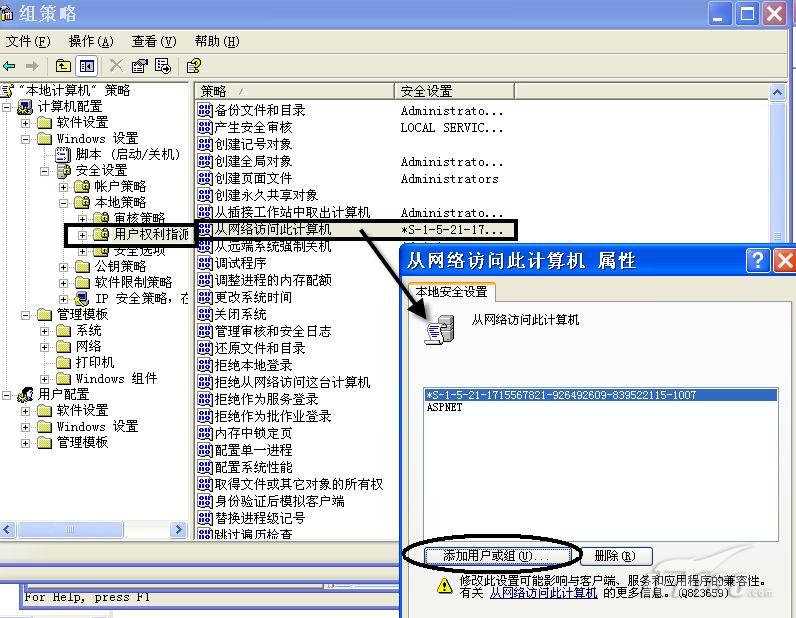
图2
问题会不会出在这里呢?于是,笔者单击该对话框下方的“添加用户或组”按钮,在弹出的“选择用户或组”对话框中将Guest用户添加进来(可以通过单击“高级”按钮来查找有关的用户),最后单击“确定”按钮退出组策略编辑器(如图3)。操作完成后,当笔者让同事再次访问我的共享文件夹时,这次终于没有再弹出任何警示窗口,笔者的共享资源也终于成功向大家开放了。

图3
总结
笔者记得系统刚开始安装好时,网络访问都是很正常的。之所以出现后来的故障,有可能是在安装了一款防火墙软件(后来觉得用处不大就将其卸载)后更改了系统的设置导致问题的出现。专家提醒大家,Windows警示框中的内容也并不是一无是处,有时它就是一盏“明灯”,能够给我们指引解决问题的方向,少走许多的弯路。另外,对Windows各种设置的熟悉也有助于我们快速解决问题!
我们一直都在努力坚持原创.......请不要一声不吭,就悄悄拿走。
我原创,你原创,我们的内容世界才会更加精彩!
【所有原创内容版权均属TechTarget,欢迎大家转发分享。但未经授权,严禁任何媒体(平面媒体、网络媒体、自媒体等)以及微信公众号复制、转载、摘编或以其他方式进行使用。】
微信公众号
TechTarget
官方微博
TechTarget中国
